= Dialog: Dateitypen
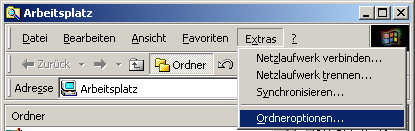
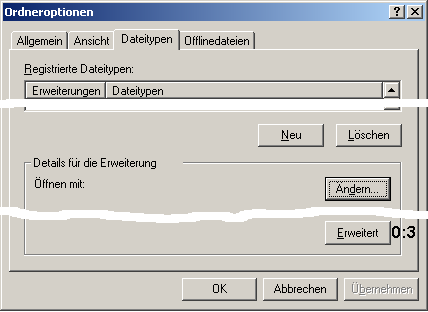
= Dialog: Dateityp bearbeiten
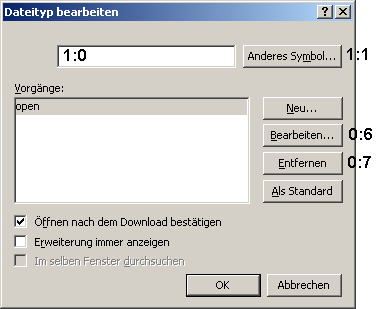
= Dialog: Vorgang bearbeiten
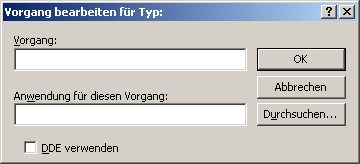
Original siehe:
http://www.cpcug.org/user/clemenzi/technical/WinExplorer/WinExplorerEditFlags.htm
ergänzt durch:
Bedeutung von "EditFlags" ,
Individuelle Vorschriften für registrierte Dateitypen ,
Aufbau der Registrierdatenbank
Die EditFlags bestimmen die Bearbeitungsmöglichkeiten des jeweiligen Dateitypes im
Windows Explorer. Der Wert ist in 4 Bytes kodiert, von denen aber nur die ersten beiden Bytes einen Effekt haben.
Die letzten beiden Bytes sind immer 0.
Der Benutzer hat drei Dialoge, um die mit dem Windows Explorer verknüpften Dateitypen zu bearbeiten:
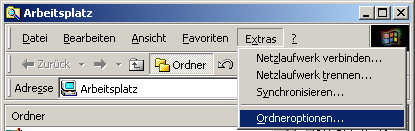
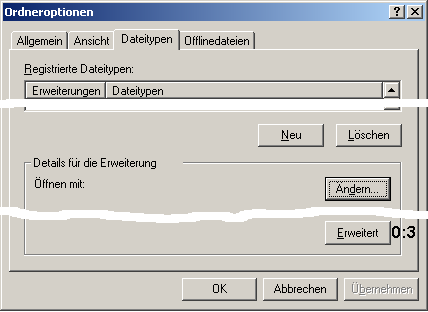
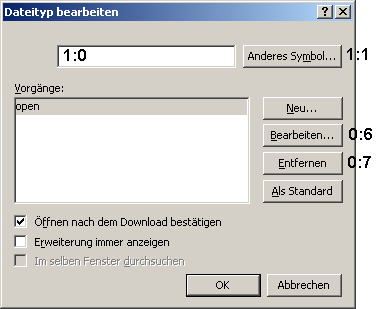
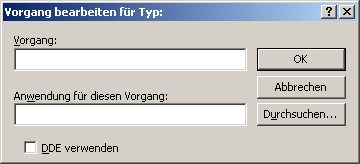
Mit dem Registry-Parameter EditFlags binären Wert (4 Bytes) kann festgelegt werden,
was der Benutzer ändern kann.
Allerdings kann der Benutzer in der Registry dies selbst leicht "aushebeln":
EditFlags Parameter zur betreffenden Datei-Verknüpfung in der Registry umEditFlags um.
Unter HKEY_CLASSES_ROOT ist jede Dateierweiterung beginnend mit einem Punkt erfaßt.
Der EditFlags-Parameter ist dann an der dort angegebenen Stelle unter HKEY_CLASSES_ROOT zu finden.
z.B. ".bat" :
Bei [HKEY_CLASSES_ROOT\.bat] findet man den Standard batfile,
das zugehörige EditFlags ist somit unter [HKEY_CLASSES_ROOT\batfile]
zu finden bzw. dort zu erzeugen.
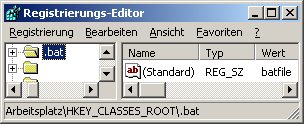
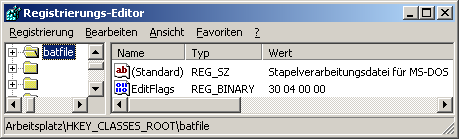
Dieser Eintrag sollte standardmäßig stehen auf: "D0 04 00 00"
Jede Kontext-sensitive Menü-Auswahl (definiert unter dem FileType/shell Schlüssel)
kann enthalten so einen EditFlags-Parameter, welcher, wenn vorhanden,
die Flags des höheren Bereichs überschreibt.
Jedes der 11 aktiven EditFlags Bits deaktiviert eine Funktion ...
| 3 Flags, die auf den Karteireiter Dateitypen steuern: | ||
| Funktion | Byte:Bit | Beispiel |
| Zeigt die Erweiterung nicht mehr im Karteireiter "Dateitypen" an | 0:0 | 01 00 00 00 |
| Disable the Remove button | 0:4 | 10 00 00 00 |
| Deaktiviert [Erweitert] | 0:3 | 08 00 00 00 |
| 7 Flags, die den Dialog Dateityp bearbeiten steuern: | ||
| Funktion | Byte:Bit | Beispiel |
| Deaktiviert [Anderes Symbol...] | 1:1 | 00 02 00 00 |
| Deaktiviert die Dateitypbeschreibung vor [Anderes Symbol...] | 1:0 | 00 01 00 00 |
| MIME edit field | 0:1 | 02 00 00 00 |
| New... button | 0:5 | 20 00 00 00 |
| Deaktiviert [Bearbeiten...] | 0:6 | 40 00 00 00 |
| Deaktiviert [Entfernen] | 0:7 | 80 00 00 00 |
| Set Default button | 1:2 | 00 04 00 00 |
|
1 Flag, steuert, ob der Öffnen/Speichern Dialog im Internet Explorer angezeigt wird.
Gesetzt ist dieses Flag bei
.AVI, Excel, Midi, MPlayer, PowerPoint 8.0, RealAudio, Text, MS Word 8.0, RTF, HTML und vielen anderen Dateien. Exportieren Sie den Registry-Zweig HKEY_CLASSES_ROOT als "Win9x/NT4 Registrierungsdateien (REGEDIT4)"
und suchen in der exportierten Datei nach
"EditFlags"=hex:00,00,01 bzw.
"EditFlags"=dword:000001 . Sie werden feststellen,
daß viele Dateien OHNE Nachfrage im Internet Explorer geöffnet werden, allerdings auf einen
<a href="... und nicht auf <a href="view-source:... bzw. <img src="view-source:... .
| ||
| Funktion | Byte:Bit | Beispiel |
| Deaktiviert den Öffnen/Speichern Dialog im Internet Explorer | 2:0 | 00 00 01 00 |
| Byte | Bit | Beschreibung | Beeinflußter Dialog |
|---|---|---|---|
| 0 | 7 | Deaktiviert [Entfernen] | Dateityp bearbeiten |
| 6 | Deaktiviert [Bearbeiten...] | Dateityp bearbeiten | |
| 5 | Disable the New button | Dateityp bearbeiten | |
| 4 | Disable the Remove button | Dateitypen | |
| 3 | Deaktiviert [Erweitert] | Dateitypen | |
| 2 | reserviert | ||
| 1 | Disable the MIME edit field | Dateityp bearbeiten | |
| 0 | Zeigt die Erweiterung nicht mehr an | Dateitypen | |
| 1 | 7-3 | reserviert | |
| 2 | Disable the Set Default button | Dateityp bearbeiten | |
| 1 | Deaktiviert [Anderes Symbol...] | Dateityp bearbeiten | |
| 0 | Deaktiviert die Dateitypbeschreibung vor [Anderes Symbol...] | Dateityp bearbeiten | |
| 2 | 7-1 | reserviert | |
| 0 | Deaktiviert Öffnen/Speichern Dialog im Internet Explorer | ||
| 3 | 7-0 | reserviert |
Öffnen/Speichern Dialog im MS Internet Explorer:
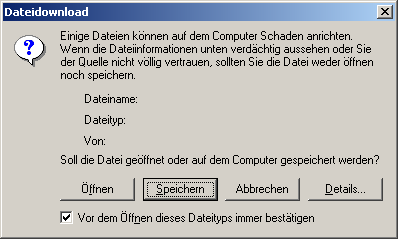
Die ersten beiden Stellen (=erstes Byte):
| 00 | Alle Operationen sind erlaubt |
| 01 | Typ taucht unter "Ansicht, Optionen, Dateitypen" nicht auf. Entfernt den Datei-Typ von der Liste der Dateitypen, sofern es sich tatsächlich um eine physikalische Datei handelt. wird unter "Ansicht" -> "Optionen" -> "Dateityp" nicht angezeigt |
| 02 | "Inhaltstyp (MIME)" ist deaktiviert. Zeigt den DateiTyp in der Liste der Dateitypen an, auch wenn es sich gar nicht um eine Datei, sondern um ein durch seine CLSID representiertes Objekt handelt. |
| 04 | Typ ohne assoziierte Extension. 2 Zeichen bei KeyName als Extension |
| 08 | "Dateitypen\Bearbeiten..." ist deaktiviert |
| 10 | "Dateitypen\Entfernen" ist deaktiviert |
| 20 | "Dateitypen bearbeiten\(Vorgänge)Neu..." ist deaktiviert |
| 40 | "Dateitypen bearbeiten\(Vorgänge)Bearbeiten..." ist deaktiviert |
| 80 | "Dateitypen bearbeiten\(Vorgänge)Entfernen" ist deaktiviert |
Es sind auch Kombinationen aus diesen Einstellungen möglich. Sie müssen nur die Zahlen hexadezimal addieren und die Summe dann an die ersten beiden Stellen eintragen.
Stelle drei und vier (=zweites Byte):
| 00 | Alle Operationen sind möglich |
| 01 | "Dateitypen bearbeiten\Beschreibung" ist deaktiviert |
| 02 | "Dateitypen bearbeiten\Anderes Symbol" ist deaktiviert |
| 04 | "Dateitypen bearbeiten\(Vorgänge)Als Standard" ist deaktiviert |
| 08 | "Vorgang" ist beim Bearbeiten ausgeschaltet |
| 10 | "Anwendung für diesen Vorgang" kann nicht geändert werden. "Anwenden" ist beim Bearbeiten ausgeschaltet. |
| 20 | DDE Einstellungen können nicht verändert werden. "DDE Verwenden" ist beim Bearbeiten ausgeschaltet. |
Es sind auch Kombinationen aus diesen Einstellungen möglich. Sie müssen nur die Zahlen hexadezimal addieren und die Summe dann an die ersten beiden Stellen eintragen.